Power BI Desktop12月产品功能摘要
Power BI 作为实力宠粉达人每月更新不来点新花样,怎么对得起翘首期待的实力铁粉您嘞!一起来看看这一次的Power BI版本的更新又给我们带来了哪些精彩玩法:支持屏幕阅读器,键盘导航以及报告消耗和报告创建的高对比度;可以预览与问答相关的最受欢迎的功能之一,支持实时连接;支持可自定义的按钮工具提示和更大的DAX公式栏。现在,2018进入倒计时,快快解锁本月Power BI Desktop 5大新玩法吧!
以下是12月重大更新的列表:让我们具体了解下:

报告
用于对齐页面上对象的智能指南
本月,我们在报表页面上移动对象时,可以看到智能对齐线了,它能帮助我们快速对齐页面上的所有内容。每当你在页面上拖动或调整某些内容时,你都会看到智能对齐线。当你将对象移动到另一个对象附近时,它也能捕捉到与另一个对象对齐的位置。

如果你不需要智能参考线,则可以在“选项”对话框的“报告设置”页面中将它关闭。
ArcGIS Maps for Power BI更新
ArcGIS Maps for Power BI集成到Power BI增强了映射和分析功能、人口统计数据和引人注目的可视化,ArcGIS提供世界领先的可视空间分析。
所有ARCGIS MAPS FOR POWER BI的新功能:
-
查找具有类似属性的位置
-
超过130个国家/ 地区的边界数据
-
更友好的用户界面
适用于订阅ARCGIS MAPS FOR POWER BI PLUS的用户内容(订阅用户不仅可以获得上方所列举的新功能,还可获取下方更多的应用)
-
超过130个国家/地区的信息图表数据
-
最多5000个地址的Pin映射
字段列表可访问性支持
我们只需要使用键盘就能阅读和浏览字段列表窗格,然后使用上下文菜单将字段添加到报告页面。
可以在字段列表中使用以下键盘快捷键:
沿窗格移动焦点 - Tab
选择一个字段 - ENTER / SPACE
折叠所有表格 - ALT + SHIFT + 1
展开所有表格 - ALT + SHIFT + 9
折叠单个表格 - 左箭头键
展开单个表 - 右箭头键
打开上下文菜单 - SHIFT + F10或上下文键
选择窗格的Tab键顺序
选择窗格对象的默认Tab键顺序是创建顺序。但是,你可能需要特定的排序才能让用户使用你的报告。如果是这种情况,你现在可以为报告页面设置自己的自定义Tab键顺序。要设置Tab键顺序,可以打开选择窗格并将默认图层顺序切换为Tab顺序。
你也可以拖放字段以重新排序Tab键顺序。

当前隐藏的内容在此视图中也会变暗,因为隐藏的内容会自动跳过。

你还可以通过将鼠标悬停在数字上并单击“跳过”图标来标记顺序。一旦你标记了要跳过的内容,它就出现在Tab键顺序中的最底部,如果你的报告中有很多形状不需要排序的,那么跳过它们是个好主意。

按钮视觉效果的工具提示
如果你已使用按钮视觉效果使用问答,有可能需要自定义按钮的工具提示。为此,你可以查看按钮视觉的操作,你将看到工具提示选项。这使你可以输入文本,用于代替默认情况下你看到的“CTRL +单击此处跟随链接”默认工具提示。


更新了“编辑交互”的图标
如果你经常使用“编辑交互”功能来控制其他图表筛选,你会注意到“编辑交互”中图标进行了更新

Analytics(分析)
Q&A的实时连接支持(预览)
你可以使用实时连接的问答。所有问答功能(包括用于创建视觉效果的问答和Q&A浏览器)都适用于大多数实时连接方案。
Q&A仍将被禁用的唯一情况是:
-
实时连接到Power BI服务
-
实时连接到多维AS本地
使用SQL 2016 RTM V 13.0.1601.5之前的版本或兼容级别低于1103的模型实时连接到Analysis Services,这是预览功能,如果需要用到,你得在“选项”对话框中将它打开。
建模
DAX公式栏更新
可以使用ctrl +/-键或ctrl +鼠标滚轮缩放公式栏。

第二个更新是使用更大的DAX公式栏视图。
展开DAX编辑器时,公式栏几乎占据了Power BI Desktop的全部高度,而不是之前使用的静态11行。

数据视图辅助功能支持
你可以使用Ctrl + F6在可视化视图的区域中导航。数据网格区域还支持表格样式导航 - 箭头键移动,PgUp / PgDn,Home / End和Ctrl + Home / Ctrl + End。你还可以使用键盘触发上下文和过滤菜单。
自定义视觉效果
BIpm:交互式定向流程图
BIpm:Mohammad Reza Harati Nik的交互式定向流图自定义视觉显示了交互式直接流图。该可视化旨在帮助你更好地了解数据的流程模型,尤其是事件日志。

数据连接
AtScale连接器(Beta)
本月将推出一种新的连接器,使你能够连接到AtScale作为多维源。
可以在“获取数据”对话框的“数据库”类别下找到新的AtScale连接器。
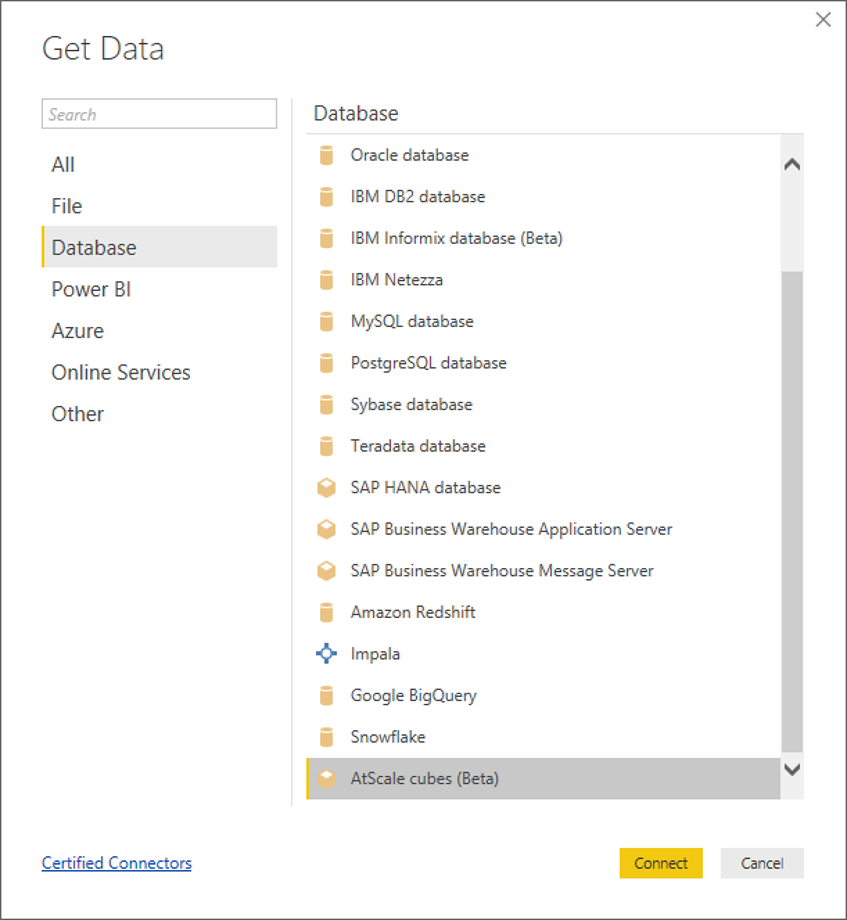
Oracle Essbase连接器(Beta)
另一个新数据连接器允许你连接到Oracle Essbase并构建基于Import或DirectQuery的报告。
可以在“获取数据”对话框的“数据库”类别下找到新的Essbase连接器。
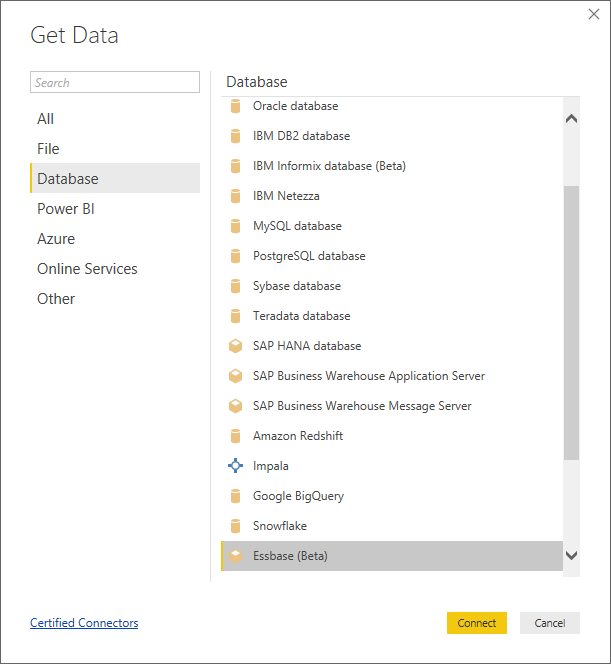
数据准备
模糊合并 - 支持前N个最佳匹配
本月正在增强此功能,以便为返回最佳N个匹配,允许你指定要返回的最大匹配数。

其他
改进了键盘快捷键对话框
很长一段时间,你可以按Shift +?打开一个对话框,列出Power BI报告的几个最常用的键盘快捷键。本月,你将看到一个全新的快捷方式对话框,其中包含更多有用的信息。

这一切都是为了这个月!2018年的Power BI Desktop功能更新现在完美收官!2019年每月Power BI桌面版更新将从2月份正常开始发布,一起期待更好的2019吧!
1.Power BI免费下载:http://www.yeacer.com/
Microsoft Power BI Desktop中文最新版:下载地址
2.欢迎加入的Power BI技术群,目前正在学习阶段,有兴趣的朋友可以一起学习讨论。
Power Data技术交流群:702966126 (验证注明:博客园Power BI)
更多精彩内容请关注微信公众号:悦策PowerBI
如果您觉得阅读本文对您有帮助,请点一下“推荐”按钮,您的“推荐”将是我最大的写作动力!欢迎各位转载,作者博客:https://www.cnblogs.com/yeacer/